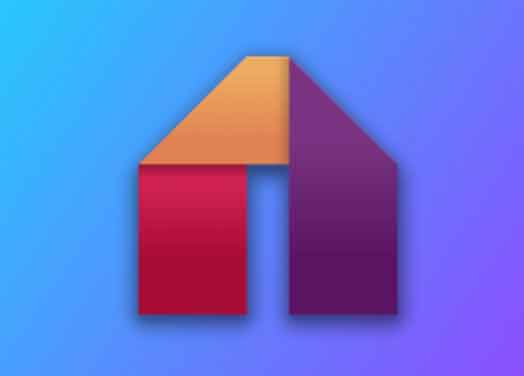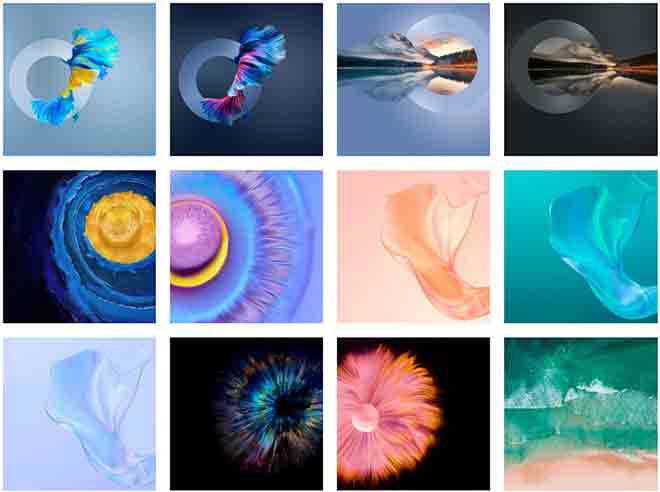Как перенести фотографии из iCloud в Google Фото

Если вы любите делать много фотографий или видео на своем iPhone, у вас могут возникнуть проблемы с пространством. Вы можете выполнять резервное копирование в iCloud, но имея всего 5 ГБ свободного места, вы можете очень быстро изнашивать его. Это оставляет вам несколько вариантов, очевидные из которых – удаление файлов или обновление подписки iCloud.
Если у вас есть учетная запись Google, вы можете воспользоваться бесплатным хранилищем Google Фото в качестве альтернативы. Это дает вам неограниченное пространство для фотографий и видео, если вы разрешите Google сначала сжать ваш контент. Если вы хотите знать, как перемещать фотографии из iCloud в Google Фото, вот что вам нужно сделать.
До начала
Хотя Google Фото – отличный вариант для пользователей, которые хотят сделать резервную копию фотографий iPhone, есть некоторые ограничения, о которых вам нужно знать, прежде чем вы начнете перемещать фотографии из iCloud в Google Фото.
Во-первых, как мы уже говорили, Google Фото предлагает неограниченное хранилище с привязанными строками. Если разрешение изображения ваших фотографий выше 16 мегапикселей, Google Фото автоматически снизит качество. Точно так же видео с разрешением выше 1080p будет уменьшено до максимального 1080p.
Если вы не хотите сжимать медиафайлы, снижая качество процесса, вы можете настроить резервные копии Google Фото, чтобы использовать стандартное хранилище учетной записи Google. Владельцы бесплатных учетных записей Google имеют 15 ГБ памяти, но вы можете обновить их, если вам нужно больше.
Если вы используете iCloud на нескольких платформах, вы можете предпочесть службу, которая не блокирует вас. iCloud – это служба, подходящая для пользователей Apple, и вы можете предпочесть хранить свои фотографии в Google Фото, чтобы иметь к ним легкий доступ на устройствах Windows и Android.
Как перенести фотографии из iCloud в Google Фото на iOS
Если вы хотите переместить фотографии из iCloud в Google Фото на iPhone, вам необходимо установитьприложение Google фото и сначала авторизуйтесь. Это позволяет автоматически создавать резервные копии всех фотографий и видео на вашем устройстве, аналогично тому, как iCloud выполняет резервное копирование мультимедиа в iCloud при создании новой фотографии или видео.
Если iCloud синхронизирует ваши фотографии, вы сможете получить к ним доступ на своем устройстве Apple. Это позволит другим приложениям, таким как Google Фото, получить доступ к вашей коллекции фотографий iCloud. Затем вы можете синхронизировать свои фотографии iCloud с Google Фото, освобождая хранилище iCloud для другого контента.
- Во-первых, убедитесь, что синхронизация фотографий iCloud в настоящее время включена, а параметр «Загрузить и сохранить оригиналы» включен. Для этого откройте меню настроек вашего устройства, коснитесь своего имени вверху, затем нажмите iCloud> Фотографии. В меню «Фото» убедитесь, что ползунок «Фото iCloud» включен – коснитесь его, если он не включен.
- Если ваши фотографии iCloud в настоящее время синхронизируются с вашим устройством, откройте Google Фото, коснитесь значка меню в верхнем левом углу, затем коснитесь «Настройки».
- В меню «Настройки» нажмите «Резервное копирование и синхронизация».
- Коснитесь ползунка рядом с параметром «Резервное копирование и синхронизация», чтобы включить синхронизацию с Google Фото.
- При включенном ползунке коснитесь параметра «Размер загрузки». Если это еще не сделано, выберите Высокое качество (бесплатное неограниченное хранилище). Это сжимает ваши загружаемые фотографии, используя неограниченный фотоархив.
Если включен параметр «Резервное копирование и синхронизация», Google Фото начнет резервное копирование вашей коллекции фотографий. Затем вы можете отключить синхронизацию фотографий iCloud в области настроек, что обеспечит синхронизацию ваших фотографий только с Google Фото, а не дублирование в iCloud.
Как перенести фотографии из iCloud в Google Фото на Mac
Чтобы переместить фотографии iCloud на Mac, вам нужно будет использовать приложение Google Backup and Sync для macOS. Используя процедуру, аналогичную описанной выше, вы можете напрямую синхронизировать свою коллекцию фотографий из iCloud с Google Фото. Затем вы можете удалить фотографии из iCloud, чтобы предотвратить дублирование.
- Для этого вам необходимо установить приложение Google Backup and Sync для macOS. После установки программного обеспечения войдите в свою учетную запись Google.
- После входа в систему Backup & Sync спросит, какие папки вы хотите синхронизировать. По умолчанию библиотека фотографий (в папке «Изображения») должна быть настроена на синхронизацию, поэтому вам не нужно ее менять. Это ваша коллекция фотографий iCloud.
- В разделе Размер загружаемых фото и видео выберите Высокое качество для неограниченного хранения фотографий (сжатие фотографий в процессе) или Исходное качество для хранения фотографий с полным разрешением.
- В разделе Google Фото установите флажок Загружать фото и видео в Google Фото. Выбрав настройки, нажмите «Далее», чтобы продолжить.
- Если вы хотите синхронизировать файлы Google Диска с вашим Mac, подтвердите это на последнем шаге, установив флажок «Синхронизировать мои файлы с этим компьютером», а затем нажмите «Пуск» для подтверждения.
На этом этапе Google Backup and Sync начнет синхронизацию ваших файлов между Mac, Google Диском и Google Photo. После завершения процесса вы сможете просмотреть свою коллекцию фотографий iCloud на веб-сайте Фото Google и в приложениях Google Фото на iOS и Android.
Затем вы можете отключить синхронизацию фотографий iCloud в меню «Системные настройки»> «Apple ID»> «iCloud». Вы должны отключать его только после того, как убедитесь, что приложение Google Backup & Sync полностью создало резервную копию вашей коллекции фотографий, чтобы избежать несоответствий.
Альтернативные варианты хранения фотографий
Перемещение фотографий и другого контента из iCloud в Google Фото – хороший способ хранить ваши медиафайлы, не доплачивая за неограниченное хранилище. Обратной стороной является сжатие: если вы не хотите снижать качество фотографий, вам может потребоваться поискать альтернативные способы хранения фотографий в облаке.
Конечно, пользователи Mac и iOS обнаружат, что использование iCloud – лучший сервис для пользователей Apple. Вы можете загружать файлы в iCloud с ПК, что позволяет пользователям Windows использовать хранилище iCloud. Вы также можете получить доступ к iCloud с устройств Android, предоставляя пользователям полное покрытие iCloud на всех мобильных устройствах.
Читайте дальше: Как сэкономить заряд батареи на вашем iPhone